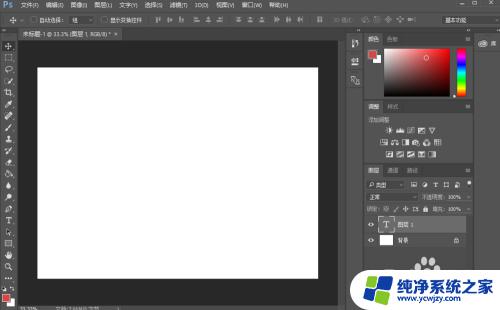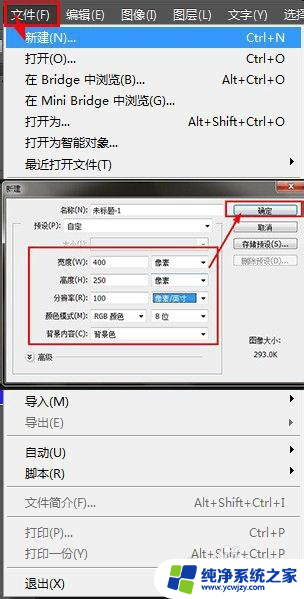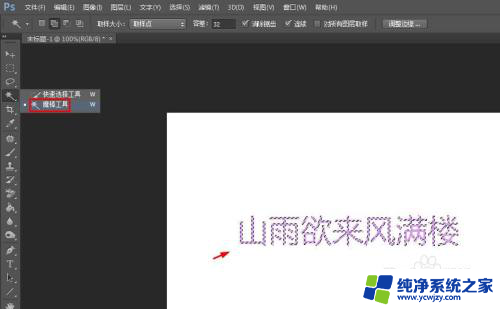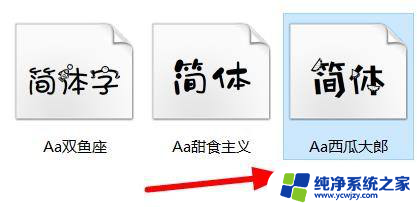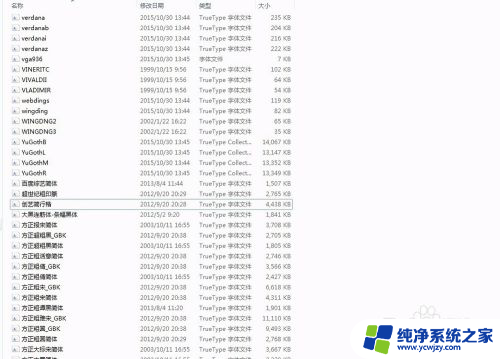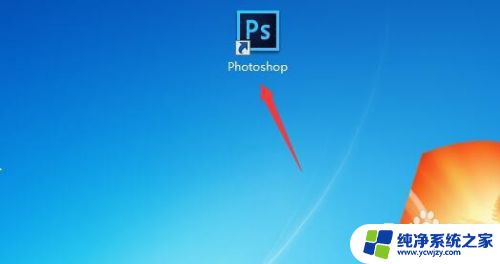怎么把字体放到ps里面 PS导入字体的步骤
怎么把字体放到ps里面,在使用Adobe Photoshop时,我们经常会遇到需要使用特定字体的情况,有时候我们的字体库里可能并没有我们需要的字体。如何将字体导入到PS中呢?下面将介绍一些简单的步骤来实现这一目标。我们需要在网上下载我们需要的字体文件,确保其为合法的、免费的字体。接着我们将字体文件解压缩并找到字体文件的格式,通常为.ttf或.otf。我们打开电脑的控制面板并找到字体选项。在这里我们可以将字体文件直接拖动到字体文件夹中,或者选择文件-安装新字体来导入字体。导入完成后,我们就可以在PS中的字体列表中找到并使用这款新字体了。通过这样简单的几个步骤,我们可以轻松将字体导入到PS中,为我们的设计添加更多个性和创意。
操作方法:
1.首先我们从网上下载一个字体包,比如我这里下载的是方正小标宋简体的字体。

2.将字体包进行解压。

3.解压之后,在里面找到tif为后缀的文件并赋值。
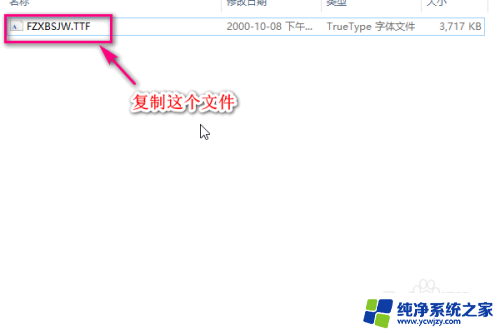
4.然后我们打开在C盘下面打开windows文件夹。
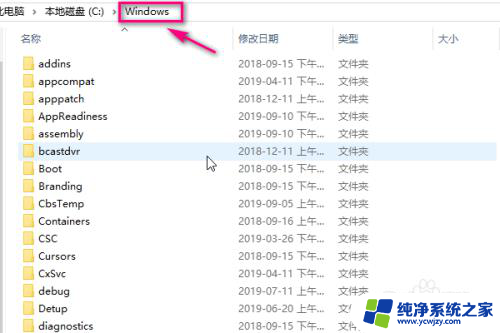
5.在windows文件夹下找到Fonts文件夹并打开。
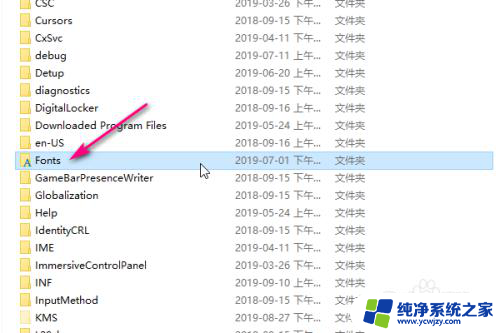
6.将刚才复制的字体粘贴到fonts文件夹里面。
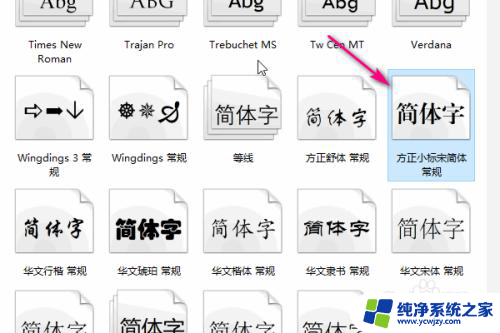
7.接着我们打开ps软件。
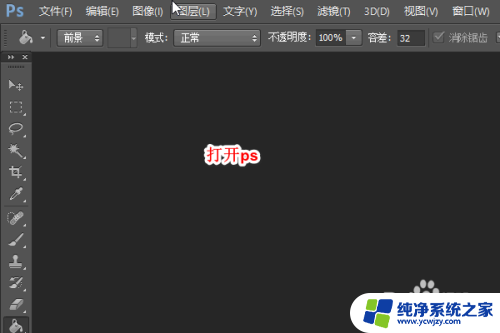
8.在字体的下拉菜单中,我们就可以看到刚才新加的字体了。
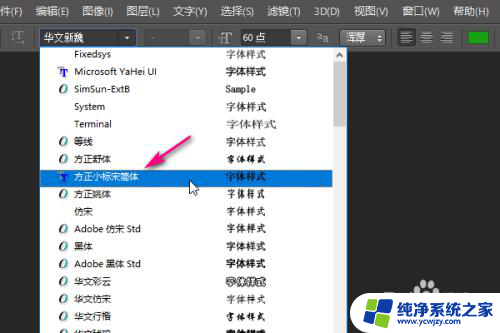
以上是将字体添加到PS中的完整步骤,如果您遇到此问题,可以按照以上方法解决,希望对大家有所帮助。